Minulý rok Microsoft a Amazon oznámili něco zcela nečekaného, že jejich digitální asistenti, Cortana a Alexa, brzy budou spolupracovat. Toto partnerství trvalo více než rok, než bylo dosaženo, ale pozdější než nikdy.
Místo soutěže o kočku a myš se oba asistenti místo toho opírají o sebe, aby zaplňovali mezery v jejich schopnostech.
Uživatelé služby Alexa mohou volat Cortanu na věci, jako je posílání e-mailu prostřednictvím aplikace Outlook pomocí vašeho hlasu nebo správu kalendáře. Stejně tak uživatelé Cortany budou moci zavolat Alexě, aby využila jednoho z tisíců svých dovedností nebo řídila inteligentní zařízení kolem svého domova.
Zde je návod, jak jej nastavit.
Připojení Cortany a Alexy
Pro začátek budete muset spárovat dvě služby, což znamená, že budete potřebovat nejen účet Amazon, ale také účet Microsoft.
Kromě toho budete potřebovat počítač Windows 10 a Amazon Echo (100 dolarů v Amazoně) nebo Tap speaker (Cortana ještě nepracuje s aplikací Alexa nebo se třetími reproduktory s podporou Alexa).

Použití schopnosti Cortany
Nejsnadnější způsob, jak spárovat dva asistenty, je umožnění schopnosti Cortany pomocí aplikace Alexa na platformě Android nebo iOS (nebo webového klienta Alexa).
V nabídce aplikace klepněte na Skills . Vyhledejte Cortanu a klepněte na možnost Povolit . To vás vyzve k propojení vašeho účtu Microsoft. (Pokud se automaticky nezobrazí, klepněte na položku Nastavení na stránce dovedností a poté klikněte na odkaz Propojit účet .) Klepněte na Souhlasím a přihlaste se pomocí pověření účtu Microsoft.
Poté, co jste povolili Cortanovu dovednost, můžete komunikovat s Cortanou slovy: "Alexa, otevřete Cortanu."
Když poprvé použijete Cortanu, musíte jej dát přístup k adrese vašeho zařízení. Chcete-li to provést, otevřete aplikaci Alexa, přejděte na stránku Cortana dovednosti a poté klikněte na Nastavení> Spravovat oprávnění .
Poté, co je plně nastaven a zavoláte Cortanu přes reproduktor Alexa, můžete s ním mluvit stejně, jako byste prošli počítačem se systémem Windows.
Zatím je dovednost Cortany poněkud omezená, takže nejsou povoleny všechny funkce. Stránka s dovednostmi dokonce uvádí seznam dovedností Cortany jako veřejný náhled a není k dispozici na zařízeních třetích stran s funkcí Alexa.
Používání Alexa v systému Windows

Přidání Alexy do Cortany je trochu jiné a nemůžete to udělat s telefonem. Místo toho budete potřebovat počítač Windows 10 ($ 110 v Amazoně).
To znamená, že je to stejně snadné. Otevřete Cortanu kliknutím na ikonu na hlavním panelu nebo stisknutím klávesy Windows + S.
Pak zadejte nebo řekněte "Otevřít Alexa" a zobrazí se okno. Přihlaste se pomocí pověření účtu Amazon a klikněte na tlačítko Přihlásit se . Klepnutím na tlačítko Povolit potvrďte připojení a klepnutím na tlačítko Ano nebo Přeskočit na otázku, zda chcete povolit systému Windows zapamatovat si přihlašovací údaje pro Amazon.
Konečně klikněte na tlačítko Ano v nabídce Cortana, abyste mohli společnosti Microsoft sdílet vaši polohu a nahraný zvuk s Amazonem. To vše znamená, že společnost Microsoft zaznamenává zvuk, ale předává ji Amazonovi, takže Alexa může analyzovat a komunikovat s tím, co říkáte.
Poté, co je Alexa plně spojena s Cortanou, řekněte: "Otevřete Alexu". Pak můžete začít mluvit s Alexou, jak obvykle.
Můžete využít své oblíbené schopnosti Alexa přímo z pracovní plochy Windows, ovládat inteligentní světla nebo dokonce vybírat hudbu na reproduktorech Alexa v okolí vašeho domova.

Nyní, když Alexa a Cortana pracují v harmonii, zvažte 50 dovedností Alexy.
Nebo si prohlédněte náš neustále aktualizovaný seznam příkazů Alexa, který chcete vyzkoušet.





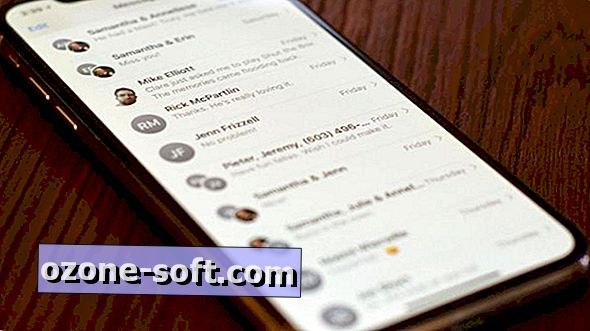







Zanechte Svůj Komentář